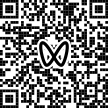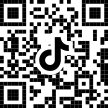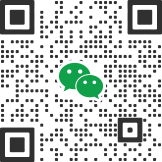本文来介绍在Altium Designer中, 如何输出PCB gerber文件
1、过孔(VIA)盖油,不用盖油可以跳过。
Shift+F 鼠标点选Via 孔,呼出过滤窗口。选择同类属性孔,点击OK。选择关闭对应层的过孔开窗。
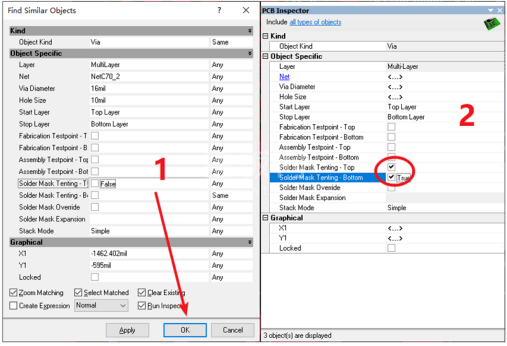
2、放置孔表,孔表作用是核查孔大小及孔的属性。
快捷P→S 在板外右下角放置字符串,双击字符串修改层和属性。AD17版本以上可以直接放置钻孔表,如下图右部分。
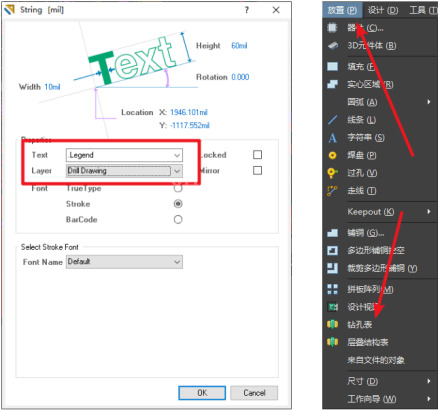
3、 Altium Designer输出文件分gerber和NC 两部分。
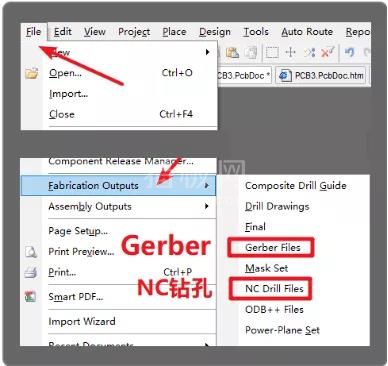
(1) 输出Gerber部分,File下选择 Gerber Files
格式选英制 2:5 ,层选Used On(使用过的层),孔表勾如图后点OK输出文件。
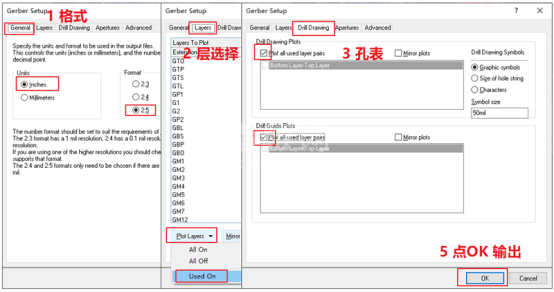
(2) 输出NC Drill Files (钻孔)
重新在File下选择 NC Drill Files,弹窗选择格式,格式与gerber一样,选择后点OK输出,其他都不用修改。
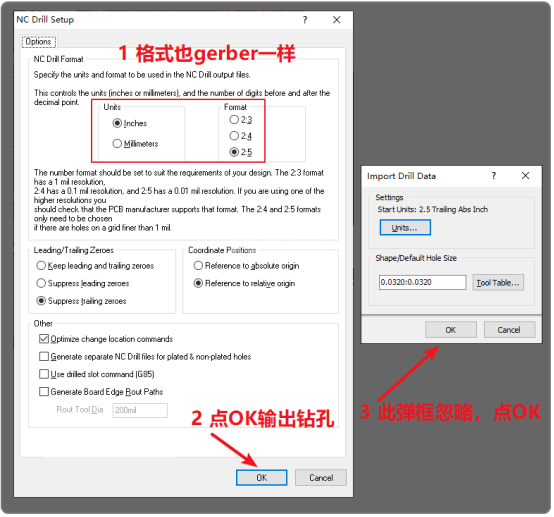

输出完怎么检查呢?接下来就教大家用AD查看输出的文件。
(1)在File下新建 Cam档,建后再File下导入Gerber文件,选择所有文件导入gerber。
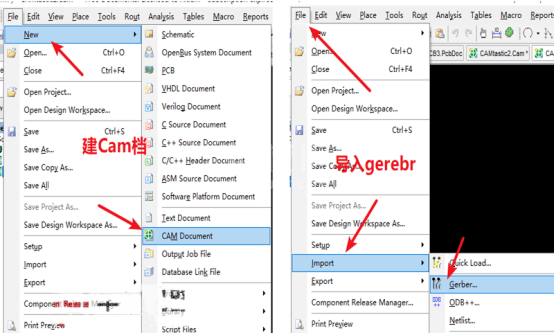
(2) 再用同样的方式导入NC文件,导入后就可以正常的查看输出的文件是否异常。
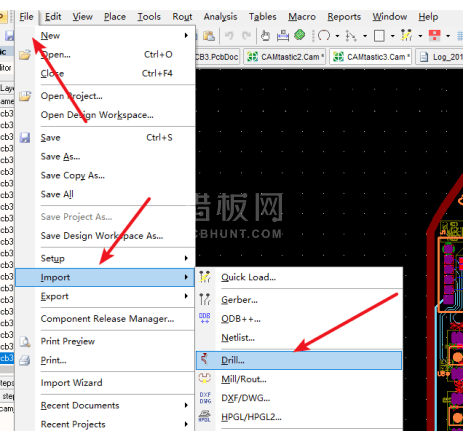
本文来自于零星起源公众号。